
ในบทความต่อไปเราจะมาดูกันว่าเราจะรวมไฟล์ pdf ได้อย่างไร ในบางโอกาสอาจเกิดขึ้นที่เราได้พบกัน ไฟล์ PDF 2 ไฟล์ขึ้นไปที่เราต้องรวมเป็นไฟล์เดียว เพื่อให้สามารถมีทุกอย่างในไฟล์เดียว วิธีนี้จะช่วยลดการเสียเวลาในการค้นหาไฟล์ PDF เหล่านี้ซึ่งไม่ว่าจะด้วยเหตุผลใดก็ตามอาจอยู่ในโฟลเดอร์และไดเรกทอรีอื่นที่แตกต่างกัน
สำหรับบทความนี้ผมได้ลองใช้ เครื่องมือในการเข้าร่วมหรือรวมไฟล์ PDF จาก Ubuntu. ฉันได้ลองใช้เครื่องมือทั้งหมดที่เราจะเห็นใน Ubuntu 18.04 เวอร์ชันด้านล่าง แต่ฉันคิดว่ามันสามารถใช้กับ Gnu / Linux อื่น ๆ ได้
รวมไฟล์ PDF
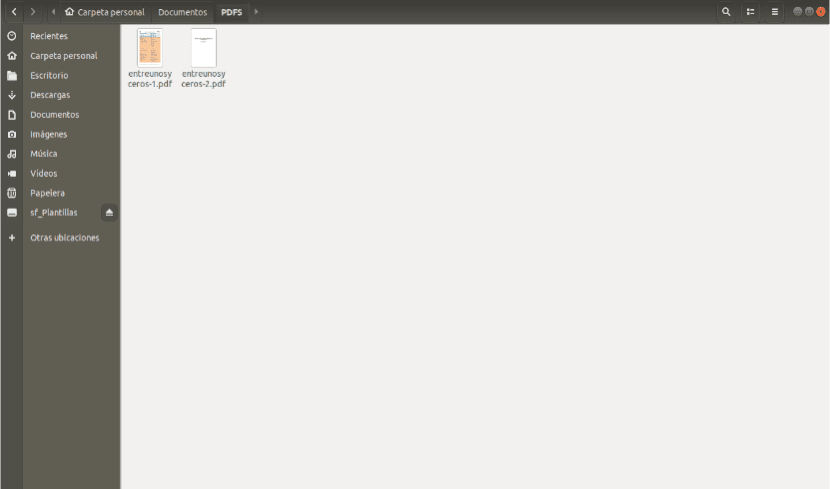
ก่อนอื่น ในโฟลเดอร์ชื่อ PDFS ฉันจะรวมเอกสาร PDF 2 ชุดไว้ใช้งานด้วย กับพวกเขาเหล่านั้น:
- ระหว่างหนึ่งและซีรอส-1.pdf
- ระหว่างหนึ่งและซีรอส-2.pdf
ใช้ pdfunite
Pdfunite คือไฟล์ เครื่องมือที่สามารถใช้ในการเข้าร่วมเอกสาร PDF. เป็นส่วนหนึ่งของแพ็คเกจ poppler-utils นี่คือเหตุผลว่าทำไม เมื่อคุณติดตั้ง poppler ไฟล์ pdfunite จะรวมอยู่แล้ว. ในการติดตั้งเครื่องมือนี้เราเปิดเทอร์มินัล (Ctrl + Alt + T) และเขียน:
sudo apt update && sudo apt install poppler-utils
ในการดำเนินการนี้ ไฟล์ที่จะรวมต้องอยู่ในไดเร็กทอรีเดียวกับที่ pdfunife ทำงานอยู่. เมื่อใช้ไฟล์ที่ฉันตั้งชื่อไว้ด้านบนคำสั่งที่จะใช้จะเป็นดังต่อไปนี้:
pdfunite entreunosyceros-1.pdf entreunosyceros-2.pdf archivo_combinados_pdfunite.pdf
คอนโซลจะแสดงให้เราเห็นจำนวนหนึ่ง คำเตือนที่ทางออก. สิ่งเหล่านี้ไม่น่าเป็นห่วงไฟล์จะถูกรวมเข้าด้วยกันอย่างถูกต้อง
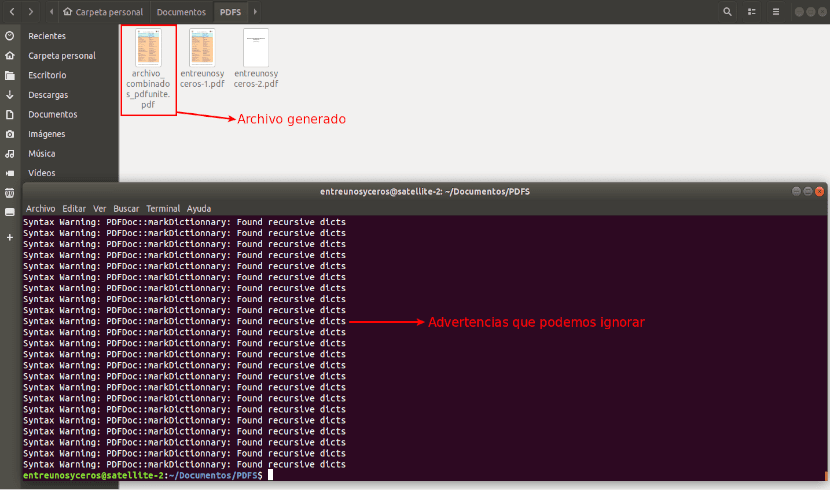
ดังที่คุณเห็นในภาพหน้าจอก่อนหน้าไฟล์เอาต์พุตที่เรียกว่า Combined_file_pdfunite.pdf.
ใช้ pdftk
pdftk เป็นอีกหนึ่งเครื่องมือที่สามารถใช้ในการรวมเอกสาร PDF บน Ubuntu 18.04 ในการติดตั้ง pdftk ในเทอร์มินัลบน Ubuntu 18.04 ก่อนอื่นเราจะเพิ่ม PPA ซึ่งเราจะติดตั้งเครื่องมือ. ในการดำเนินการนี้เราเปิดเทอร์มินัล (Ctrl + Alt + T) และเขียน:
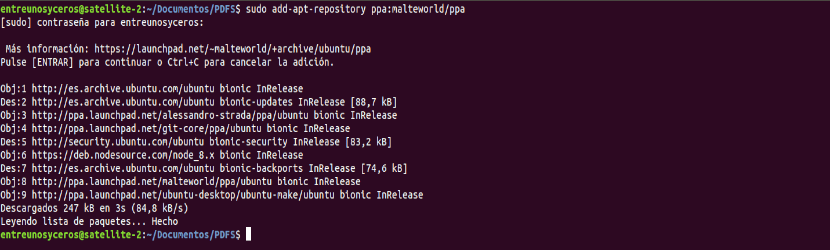
sudo add-apt-repository ppa:malteworld/ppa
หลังจากเพิ่ม PPA แล้วใน Ubuntu 18.04 รายชื่อซอฟต์แวร์จะได้รับการอัปเดต เราติดตั้งเครื่องมือ pdftk ต่อไป ด้วยคำสั่งต่อไปนี้:
sudo apt install pdftk
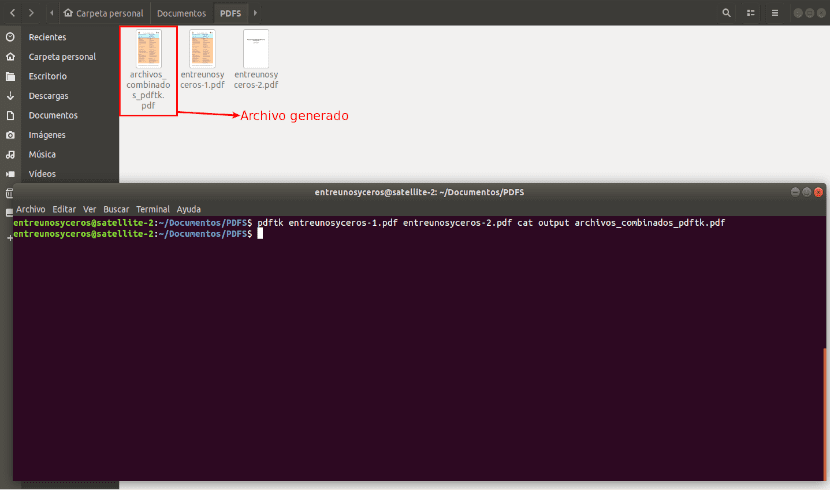
หลังจากการติดตั้ง pdftk เสร็จสมบูรณ์โดยใช้ไฟล์ตัวอย่างของเรา คำสั่งที่จะใช้ในการรวมไฟล์ PDF จะเป็นดังต่อไปนี้:
pdftk entreunosyceros-1.pdf entreunosyceros-2.pdf cat output archivos_combinados_pdftk.pdf
ใช้การแปลง
ในการใช้คำสั่ง convert ก่อนอื่น เราจะต้องติดตั้ง Imagemagickหากเรายังไม่ได้ติดตั้งให้เปิดเทอร์มินัล (Ctrl + Alt + T) และใช้คำสั่งต่อไปนี้:
sudo apt install imagemagick
ใช้ไฟล์ PDF ตัวอย่างของเราคำสั่งที่เราจะต้องใช้เพื่อรวมเข้าด้วยกันจะเป็นดังต่อไปนี้:
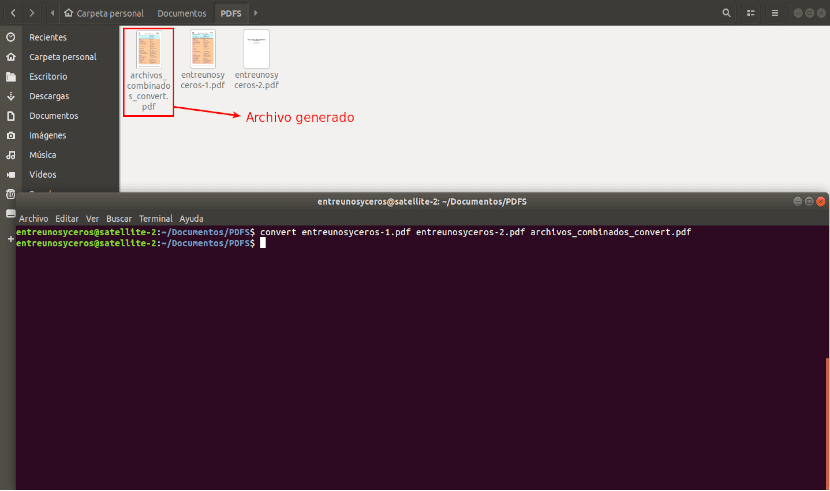
convert entreunosyceros-1.pdf entreunosyceros-2.pdf archivos_combinados_convert.pdf
ไปยัง รวมหน้าเฉพาะของไฟล์ PDF เป็นไฟล์เดียวเราจะต้อง ส่งผ่านไปยังคำสั่ง convert ไฟล์ของเราโดยมีหมายเลขหน้าเฉพาะในวงเล็บ. ตัวอย่างเช่นหากต้องการรวมหน้าที่ 5 ของเอกสารแรกกับหน้าที่ 7 และ 10 ของเอกสารที่สองคุณจะต้องใช้คำสั่งดังต่อไปนี้ อย่าให้ใครลืมเลขศูนย์ สำหรับสิ่งนี้ ตัวเลขที่ระบุน้อยกว่าตัวเลขที่เราสนใจ.
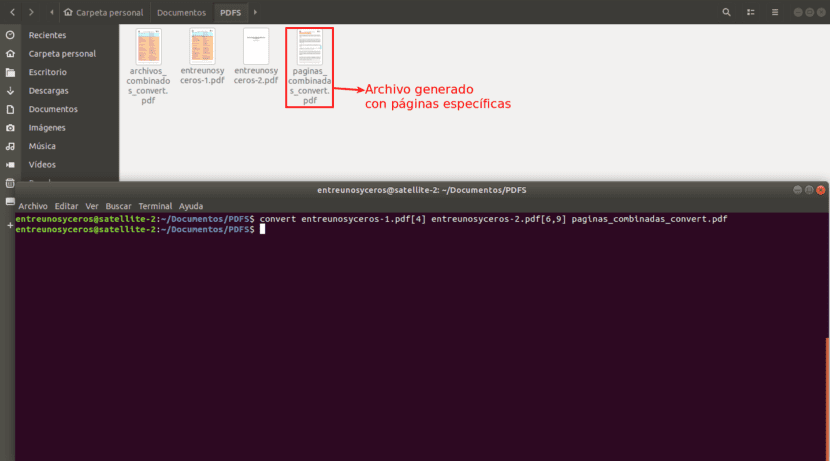
convert entreunosyceros-1.pdf[4] entreunosyceros-2.pdf[6,9] paginas_combinadas_convert.pdf
ด้วยคำสั่งนี้ยังเป็นไปได้ เข้าร่วมช่วงหน้า. เราสามารถเข้าร่วม 5 หน้าแรกของไฟล์แรกกับ 10 หน้าแรกของอีกไฟล์ การใช้ไฟล์ตัวอย่างของเราคำสั่งที่จะใช้คือ:
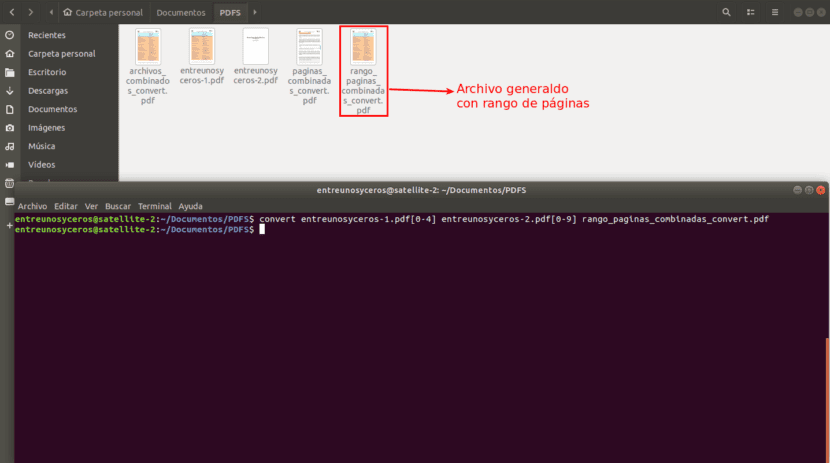
convert entreunosyceros-1.pdf[0-4] entreunosyceros-2.pdf[0-9] rango_paginas_combinadas_convert.pdf
ใช้ Ghostscript
นอกจากนี้เรายังสามารถ ใช้ ผี (gs) เพื่อเข้าร่วมเอกสาร PDF บน Ubuntu 18.04 ในการติดตั้งเราเขียนในเทอร์มินัล:
sudo apt install ghostscript
ตอนนี้เราจะเห็นตัวอย่างของการใช้ ghostscript เพื่อรวมเอกสาร PDF สองตัวอย่างของเรา. คำสั่งที่จะใช้คือ:

gs -dNOPAUSE -sDEVICE=pdfwrite -sOUTPUTFILE=Ghostscript-archivos-combinados.pdf -dBATCH entreunosyceros-1.pdf entreunosyceros-2.pdf
ใช้ pdfsam
pdfsam เป็นเครื่องมือ GUI ที่เรียบง่ายใช้งานง่ายและใช้งานง่าย ซึ่งใช้ในการผสานแยกหมุนแก้ไขและลงนามในเอกสาร PDF ในตัวอย่างนี้เราจะใช้ตัวเลือกเพื่อรวมเอกสาร PDF ใน Ubuntu 18.04 แต่แรก, เราจะติดตั้งการอ้างอิง จำเป็น:
sudo apt install openjdk-8-jre libopenjfx-jni libopenjfx-java openjfx
หลังจากการติดตั้งสำเร็จ เราจะกำหนดตัวแปร JAVA_HOME ในเส้นทาง / etc / environment โดยใช้โปรแกรมแก้ไขที่เราชื่นชอบ
vim /etc/environment
ภายในไฟล์เราจะ เพิ่มบรรทัดต่อไปนี้:
JAVA_HOME="/usr/lib/jvm/java-8-openjdk-amd64/"
หลังจากบันทึกและออก เราโหลดไฟล์ที่แก้ไขใหม่:
source /etc/environment
แล้วก็ เราจะดาวน์โหลดไฟล์. deb จากเว็บไซต์อย่างเป็นทางการ จาก pdfsam:
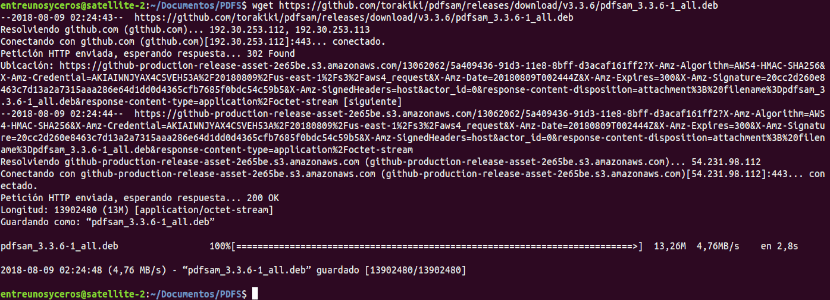
wget https://github.com/torakiki/pdfsam/releases/download/v3.3.6/pdfsam_3.3.6-1_all.deb
เมื่อดาวน์โหลดแล้วเราสามารถทำได้ ติดตั้งไฟล์โดยใช้ dpkg:
sudo dpkg -i pdfsam_3.3.6-1_all.deb
ไปยัง เริ่ม pdfsamในเทอร์มินัลเราเขียนชื่อ:
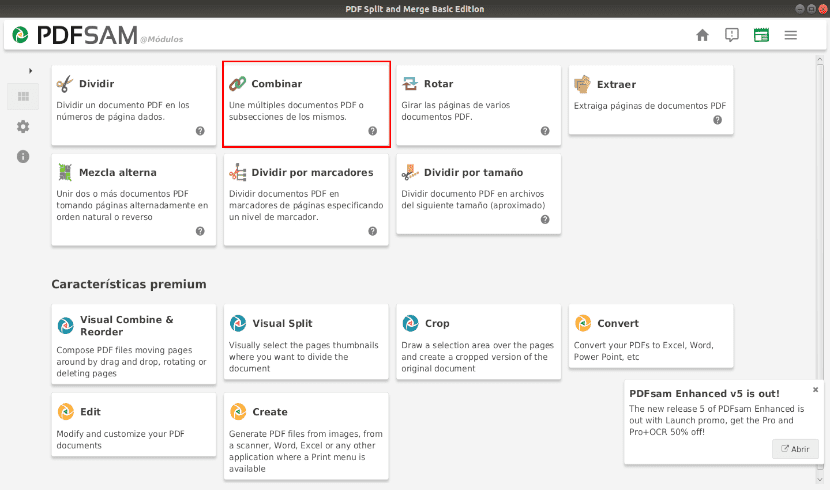
pdfsam
เมื่อเราต้องการรวมเอกสาร เราจะคลิกที่ 'รวม' บนหน้าจอที่จะแสดงคุณจะต้องลากและวางไฟล์ ในส่วนที่ทุ่มเทให้กับสิ่งเหล่านี้:
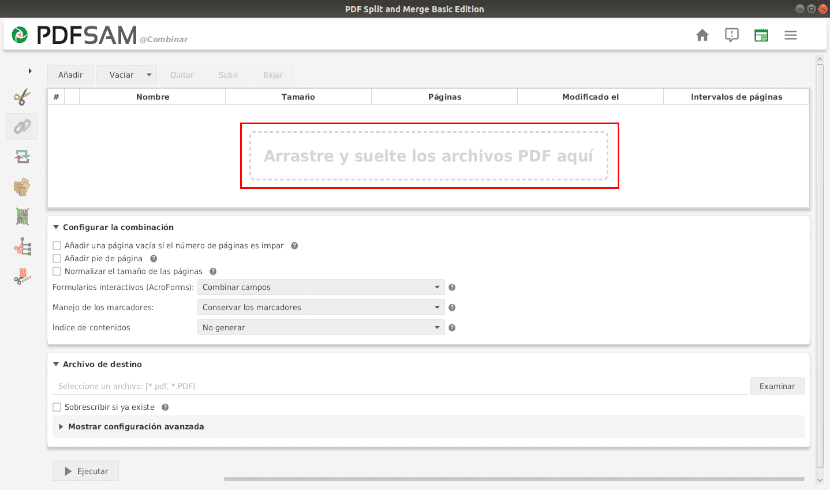
หากคุณต้องการอย่าลังเลที่จะ ระบุแอตทริบิวต์อื่น ๆ ในส่วน "Configure join". การรวมกันจะเริ่มขึ้นเมื่อคุณคลิกที่ 'เรียกใช้' ซึ่งอยู่ด้านล่าง เสียง 'ding' จะแจ้งให้เราทราบว่ากระบวนการเสร็จสมบูรณ์
น่าเสียดายเพราะมันดูดีมาก pdfsam ไม่สามารถใช้ใน Ubuntu 18 ได้เนื่องจากมีข้อผิดพลาดเกี่ยวกับ Sejda และไม่สามารถสร้างไฟล์รวมได้ ลองอีก! ไม่รู้จะเลือกอันไหนดี ...
โพสต์ที่ดีมากฉันพูดถึงเฉพาะเมื่อคุณมีภาพที่คุณต้องการสร้าง PDF จากหลาย ๆ ภาพ Ampare Images เป็น PDF ใช้ได้กับฉันใน Ubuntu 18.04
มีข้อผิดพลาดกับ ImageMagick คุณมีข้อความนี้พยายามดำเนินการที่นโยบายความปลอดภัยไม่อนุญาต `` PDF '@ error / constitute.c / IsCoderAuthorized / 408
ที่นี่ฉันปล่อยลิงก์ไปยังโซลูชัน https://stackoverflow.com/a/53180170
แต่ฉันสังเกตว่าด้วย ImageMagick คุณภาพจะลดลง
ฉันชอบ pdfunite คุณภาพจะหายไป ... และถ้ามันหายไปฉันก็ไม่สังเกตเห็น
ขอบคุณมาก คุณให้บริการฉันก่อน เท่านี้ก็เรียบร้อย! 😀